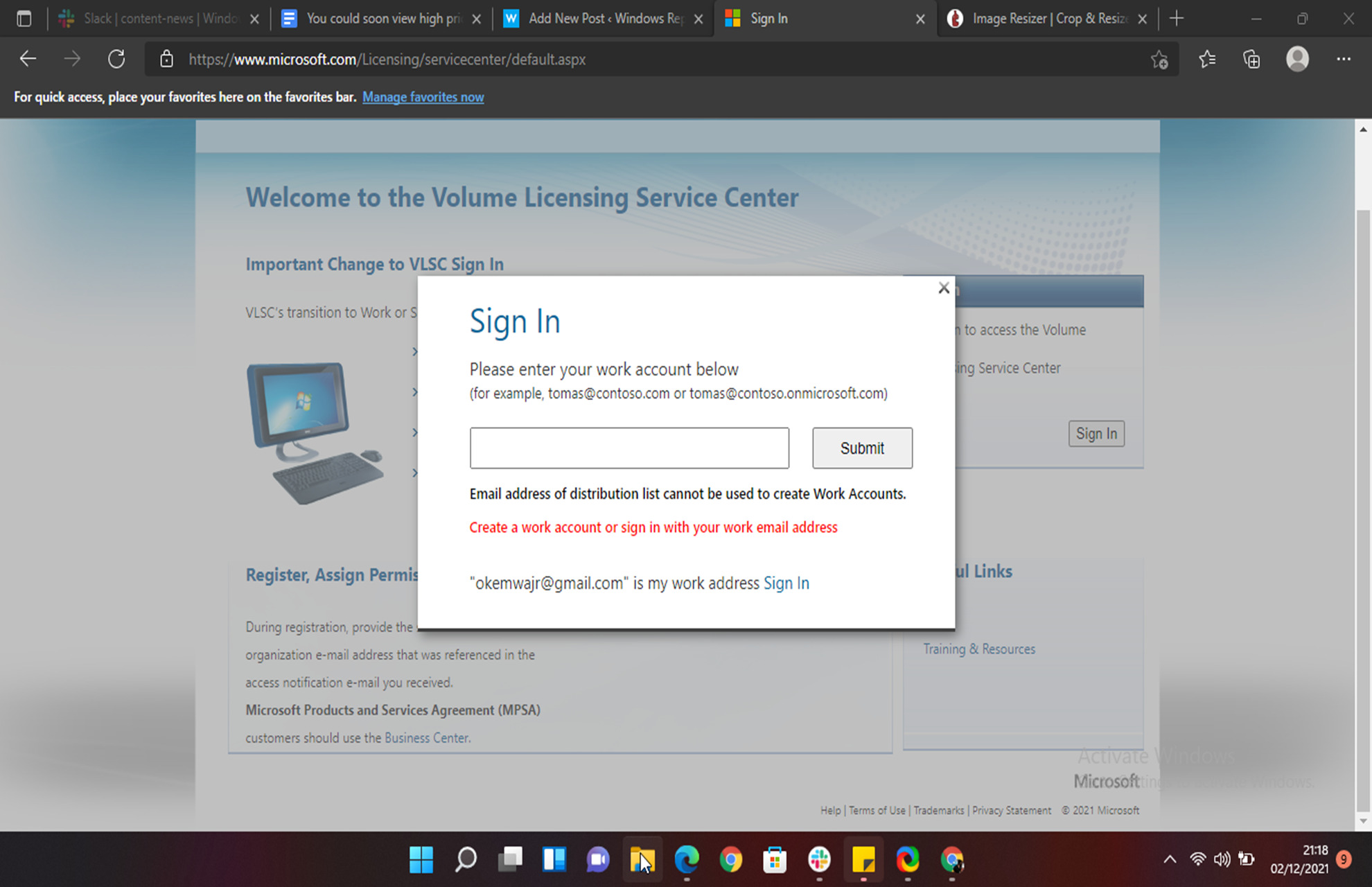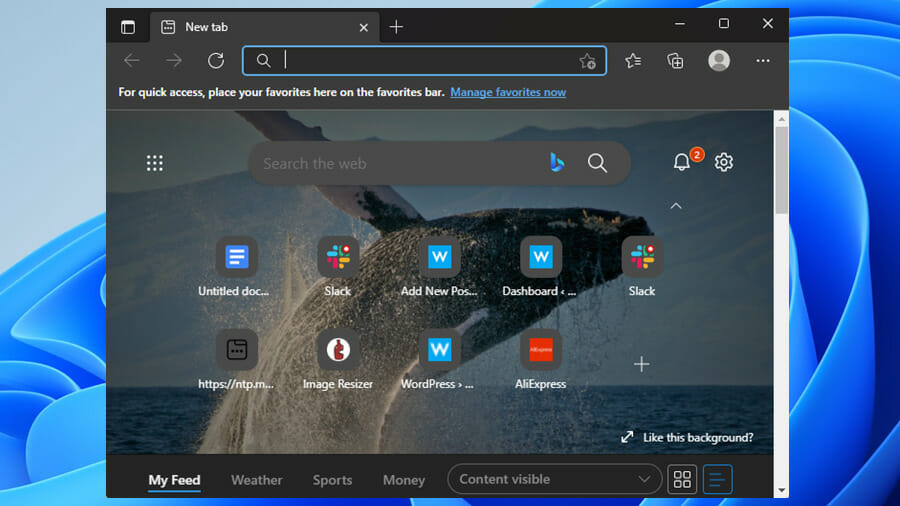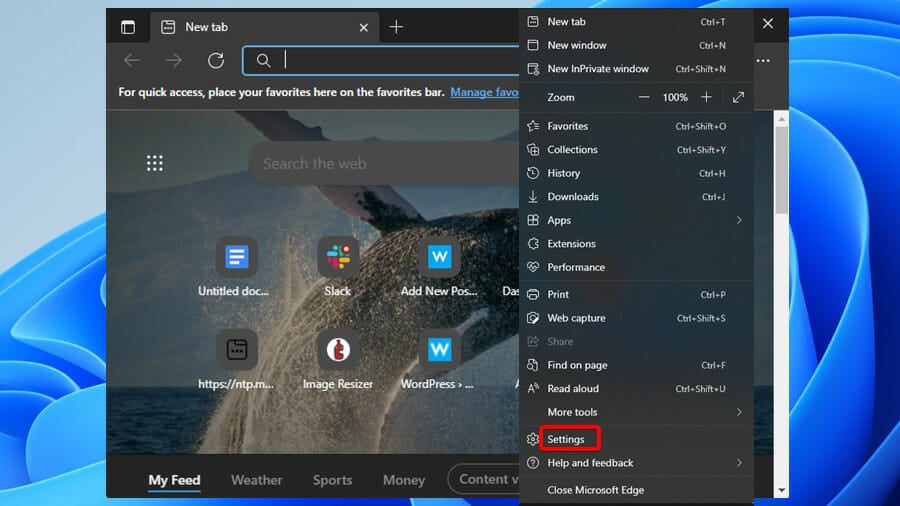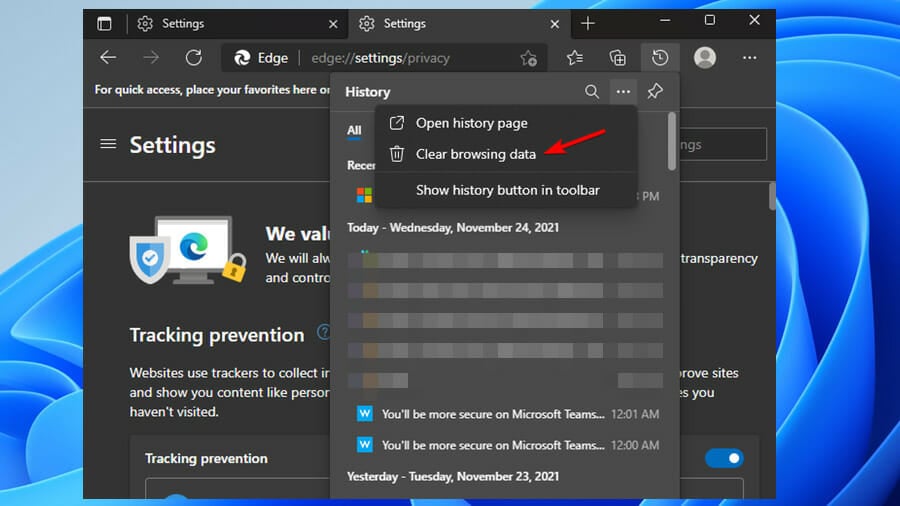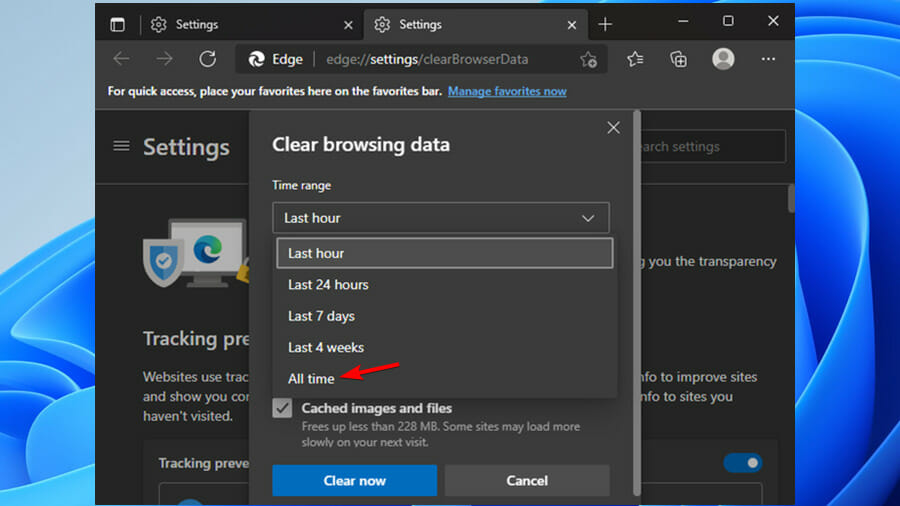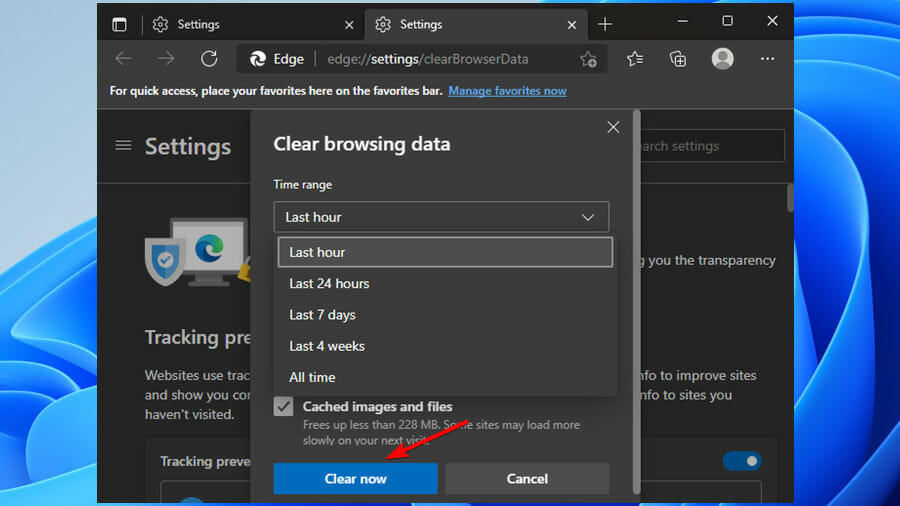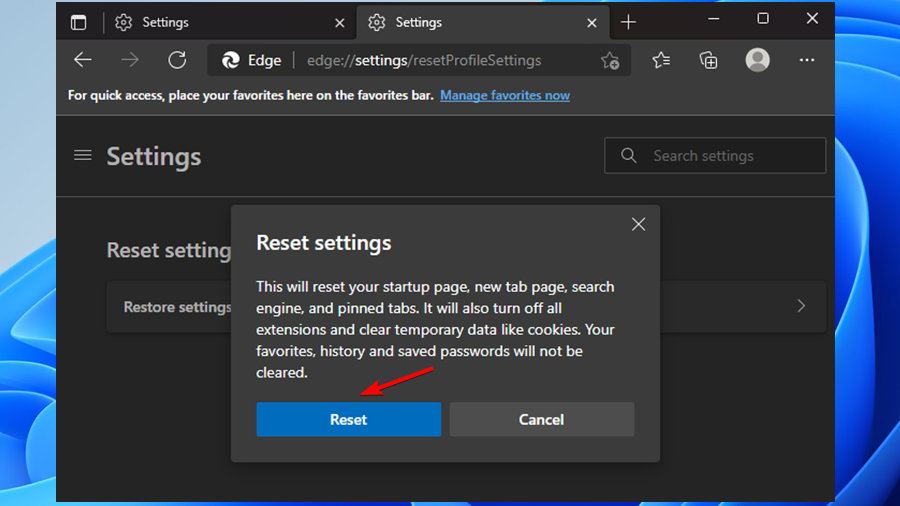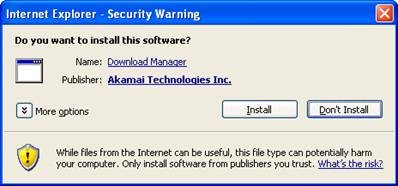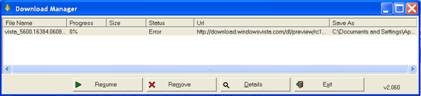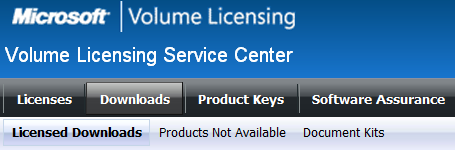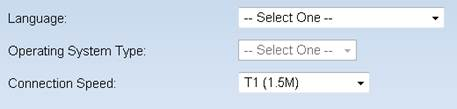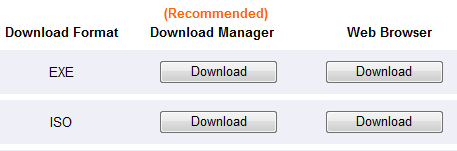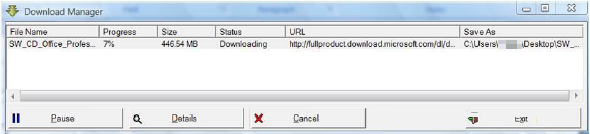Проблемы со входом могут иногда возникать, даже когда вы меньше всего этого ожидаете. Отсутствие возможности войти в свою учетную запись может вызывать беспокойство, особенно если это связано с активацией лицензии. Многие пользователи сталкиваются с проблемой при попытке войти в свою учетную запись Microsoft VLSC.
Коды ошибок входа в систему корпоративного лицензирования Microsoft (VLSC) E06 и 1000 не позволят вам получить доступ к информации вашей лицензионной учетной записи. В некоторых случаях пользователи видят проблему после обновления операционной системы Windows 10 до Windows 11. Они обнаруживают любое из следующих сообщений об ошибках:
«Мы не можем выполнить ваше действие. Код ошибки E06. Вы связали свою учетную запись VLSC со своей рабочей учетной записью «******@*****.onmicrosoft.com». Пожалуйста, используйте свою рабочую учетную запись для входа ».
«К сожалению, мы не можем выполнить ваше действие. Код ошибки E06. Вы связали свою учетную запись регистрации VLS со своей рабочей учетной записью. Пожалуйста, используйте свою рабочую учетную запись для входа ».
«Мы не можем выполнить ваше действие. Код ошибки: 1000»
Исправить и решить проблему корпоративного лицензирования Microsoft можно несколькими способами. Ознакомьтесь с приведенными ниже решениями по устранению неполадок и посмотрите, какое из них работает для вас при исправлении ошибки лицензии Windows.
Метод №1 — Вход через портал Office
- В вашем браузере перейдите на https://www.office.com/.
- Щелкните Войти.
- Войдите в свою учетную запись Microsoft Office.
- Выберите свой аватар.
- Зайдите в Моя учетная запись.
- Выберите подписку, в которой вы хотите проверить свою лицензию.
Метод № 2 — вход непосредственно на веб-сайт центра обслуживания корпоративных лицензий

Метод № 3 — используйте режим InPrivate или окно инкогнито в веб-браузере.
Метод №4 — Попробуйте снова войти в свою рабочую учетную запись
- Запустите страницу подписи в службе корпоративного лицензирования Microsoft.
- Перед тем, как войти в систему, убедитесь, что вы выбрали Войти со своей рабочей учетной записью.
- Затем войдите в свою рабочую учетную запись и проверьте, можете ли вы войти.
Метод № 5 — Очистите кеш браузера
Это может быть проблема с данными кеша в вашем браузере. Вам необходимо очистить кеш в вашем браузере и проверить, устраняет ли он ошибку. Перейдите в меню настроек и перейдите в историю. Выберите «Очистить данные просмотра» и установите временной диапазон «Все время».
Метод № 6. Обратитесь в службу поддержки Microsoft Volume Licensing Service.
Что еще вы сделали, чтобы исправить ошибку входа в учетную запись Microsoft VLSC? Мы хотели бы узнать больше решений, которые помогут другим пользователям решить эту проблему. Вы можете записать их ниже.
by Loredana Harsana
Loredana is a passionate writer with a keen interest in PC software and technology. She started off writing about mobile phones back when Samsung Galaxy S II was… read more
Published on December 8, 2021
- Microsoft Volume Licensing Login error code E06 has been experienced by Windows 11 users while they are trying to log into their VLSC accounts.
- You can either try resetting the browser to its default settings or log in directly to your account from the official page to resolve this issue.
- The error also occurs when people keep on creating accounts that they do not necessarily need.
XINSTALL BY CLICKING THE DOWNLOAD FILE
- Download Restoro PC Repair Tool that comes with Patented Technologies (patent available here).
- Click Start Scan to find Windows 11 issues that could be causing PC problems.
- Click Repair All to fix issues affecting your computer’s security and performance
- Restoro has been downloaded by 0 readers this month.
Users have lodged plenty of complaints about Microsoft Volume Licensing Login error code E06. They explained that it appears whenever they are trying to log into their accounts.
The problem usually starts immediately after users made the upgrade to Windows 11, ultimately making it difficult for them to log in to Microsoft and the rest of its products including VLSC.
Note that the main reason why the issue occurs is that users are creating unnecessary new accounts. Moreover, using the wrong browser to access their accounts may also contribute to the issue.
Do Microsoft Volume licenses expire?
No, Microsoft Volume Licenses do not expire, rather they are perpetual. However, subscription licenses such as the Retail and OEM licenses are available via Microsoft’s Volume Licensing program.
The error prevents users from running their businesses regularly. However, this should not worry you, as we have come up with a list of methods that you can use to get out of this particular predicament.
What can I do to resolve Microsoft Volume Licensing login error code e06?
1. Log in directly from from the VLSC page
If you are experiencing the E06 error while you are trying to log in to your VLSC account, as an alternative, you should visit their website and log in from there directly. It will bring you right to your VLSC account.
2. Clear all browsing data and history
- Open the Microsoft Edge browser.
- In the top right corner of the browser, click the Settings button.
- Then, click on the History option when the new panel appears.
- Then, select the three dots on the History page and click the Clear browsing data option.
- Under the Time range drop-down menu, select All time.
- Check all the boxes on that page, and then click the Clear Now button.
- Finally, once you have deleted all browsing data, you will see that the login page loads and functions normally unless there is another issue.
It is worth noting that web browsers store internet files temporarily, this helps hasten the process of loading web pages. Therefore, deleting these files might help you fix this problem.
3. Use a different browser to sign into your VLSC account
In some cases, the browser you are using to sign in to your VLSC account might be the one with the issue. Therefore, try using a different browser and see if the error will appear there.
Besides, users would prefer to have a wider array of options to pick from since Chrome, Firefox, or Opera are also tempting enough. Do not hesitate to check out our article on great browsers for Windows 11 and see for yourself how Microsoft Edge compares next to them.
4. Reset your browser to its default setting
- Open the Microsoft Edge browser.
- Click on the Settings option.
- From the left pane of the Settings page, click on the Reset settings option.
- Then, select Restore settings to their default values.
- Finally, click on Reset to confirm the changes.
If none of the above fixes have worked for you thus far, then you can try creating another account. Then, log into the new account using a different browser and check whether you will be subjected to the same issue.
It is important to note that resetting your browser to its default settings will also reset your search engine, startup page, and pinned tabs.
Some PC issues are hard to tackle, especially when it comes to corrupted repositories or missing Windows files. If you are having troubles fixing an error, your system may be partially broken.
We recommend installing Restoro, a tool that will scan your machine and identify what the fault is.
Click here to download and start repairing.
Furthermore, this fix will also turn off all the extensions you have enabled in your browser. It will also get rid of the temporary data, that is, cookies.
You can revert to your preferred settings by enabling them manually. However, it will not affect your saved passwords, history, and favorites.
5. Contact Microsoft Volume Licensing Support number
If the above methods do not work for you, then you may have to contact the Microsoft Volume Licensing Support number. You can call the VLSC Contact Center toll-free at (866) 230-0560 or submit a written request to them.
Also, be sure to visit their official website to get additional information on how to reach out to them.
We hope the methods that we provided above were able to get you over the hump, ultimately assisting you to get rid of the error code E06.
How can I get Volume Licensing Keys?
Some products licensed under Volume Licensing agreements use keys that cannot be accessed via the VLSC or the Microsoft Activation Center.
However, if you make use of the KMS activation, you will not need to enter a key for your products. This allows you to make use of them immediately.
In the event that the product is not listed, then there are two ways that you can use to get your VLKs:
- Go to the Product Keys section of the Volume Licensing Service Center (VLSC) for Open, Open Value, Select, Enterprise Agreements, and the Services provider License Agreement (SPLA)
- Call your Microsoft Activation Center
Keys help enhance the user’s organization. However, it is important that you keep this sensitive information to yourself. This is because you will be held accountable for any unauthorized use of VLKs as per the agreement. Therefore, avoid disclosing this information to anyone.
The VLSC is among the top solutions available that people use to manage software keys in their businesses. If you encounter issues with opening Microsoft Edge in Windows 11, we have prepared a list of steps that you can take to solve the problem at hand.
Compared with the older Microsoft Edge versions, the one is much more efficient, as Microsoft Edge got a massive overhaul on Windows 11. But that’s not all!
Did the above methods help you fix the Microsoft Volume Licensing login error code E06 in Windows 11? Let us know in the comments section below.
Still having issues? Fix them with this tool:
SPONSORED
If the advices above haven’t solved your issue, your PC may experience deeper Windows problems. We recommend downloading this PC Repair tool (rated Great on TrustPilot.com) to easily address them. After installation, simply click the Start Scan button and then press on Repair All.
Newsletter
Microsoft Volume Licensing Service Center (VLSC) — вход в личный кабинет
Microsoft Volume Licensing Service Center (VLSC): регистрация и возможности личного кабинета
Microsoft Volume Licensing Service Center – сервис для получения лицензионных разрешений на продукты компании. Пользователи в нем могут приобрести ключи на инструменты и документы системы. Компания используется во всем мире, она выпускает продукты, которые позволяют максимально работать с офисной документацией, при помощи них можно создать страницу в почте или сделать визитную карточку. Корпорация постоянно совершенствует технологии, вносит дополнения, изменения, которые повышают спрос и востребованность услуг во всем мире.
Перед приобретением лицензии и началом использования VLSC Microsoft необходимо ознакомиться с характеристикой сервиса, это можно сделать на официальной странице, на ней же клиенты могут произвести вход в личный кабинет. В аккаунте можно приобретать ключи, лицензии на услуги компании, пользоваться другими возможностями системы. Также в профиле клиенты получают доступ к другим продуктам компании Майкрософт.
Предварительно стоит рассмотреть особенности и нюансы регистрации личного кабинета.
Как зарегистрироваться
Перед началом использования сервиса VLSC Microsoft стоит пройти регистрацию. Открыть личный кабинет можно самостоятельно на официальном сайте компании, не нужно обращаться в офис компании, заключать договор, подавать заявление на создание профиля.
Регистрация учетной записи проводится так:
Стоит отметить! Если пользователь уже использует службы Майкрософт, например, Office 365, то он может произвести вход в VLSC Microsoft, используя ту же учетную запись. Для всех продуктов и инструментов в системе действует один и тот же адрес учетки.
Как войти
После регистрации учетной записи в сервисе VLSC Microsoft можно сразу открывать профиль. В нем будут доступны все функции, подключенные услуги и пакеты компании. Вход можно выполнить с компьютера, ноутбука и смартфона.
Как проводится авторизация личного кабинета:
Как восстановить доступ
Если пользователь забыл пароль от учетной записи в сервисе, то он может провести восстановление доступа в сервис. Это можно выполнить дома, в офисе или в любом удобном месте с компьютера, ноутбука или мобильного устройства. Но лучше после регистрации записать пароль от аккаунта в блокнот или сохранить на ПК, смартфон.
Обратите внимание! Перед авторизацией стоит проверить вид раскладки клавиатуры на компьютере или смартфоне, она должна быть на английском языке. Клавиша Caps Lock должна быть отключена.
Если все условия выполнены, но не получается открыть личный кабинет в Майкрософт, то стоит воспользоваться восстановлением доступа:
Возможности личного кабинета
В личном кабинете сервиса пользователь может применять следующие возможностями:
Техническая поддержка
При возникновении проблем и перебоев в работе продуктов компании Майкрософт клиенты могут воспользоваться помощью технической поддержки в личном кабинете. Для этого можно написать в форму и специалисты постараются быстро решить возникшие неполадки, ответят на вопросы.
Olp лицензия microsoft личный кабинет
Изменение в правилах продажи корпоративных лицензий
С 1 июля 2019 года Microsoft Ireland Operations Limited (MIOL) перевела продажи корпоративных лицензий из OLP канала в канал OV/OVS
Одновременно с этим, произошла авторизация партнеров, которые смогут продавать программное обеспечение по данной программе лицензирования.
Рады сообщить, что 1 июля 2019 года ГК Робот икс (юридическое лицо ООО «Софт») является Авторизованным партнером Microsoft по продаже корпоративных лицензий Open Value Programm.
Что такое Microsoft Open Value (OV) Programm
Как теперь покупать корпоративные лицензии Microsoft?
Microsoft Open Value — это программа корпоративного лицензирования для организаций малого и среднего бизнеса, в рамках которой заказчики имеют возможность приобрести От 5 лицензий на любые продукты Microsoft
В рамках Open Value предлагаются постоянные лицензии с неограниченным срокам действия, однако клиенты, по желанию, избавлены от необходимости оплачивать всю стоимость лицензий на этапе приобретения.
Программа представлена в двух вариантах:
Open Value Non Company-wide
При выборе Open Value Non Company-wide можно в рассрочку на три года приобрести 5 и более лицензий на продукты Microsoft в любом сочетании.
Данный вариант подходит клиентам, которые заинтересованы в:
Open Value Company-Wide
Если вы готовы лицензировать основные продукты Microsoft для Всех компьютеров в организации, рекомендуется выбор Open Value Company-Wide. Для этого варианта характерна концепция базовой платформы и дополнительных продуктов, причем для заказчиков малого и среднего бизнеса предлагаются разные платформы с разным набором продуктов.
Данный вариант программы предлагается для клиентов, которые предпочитают:
Для заказчиков, которых привлекают условия соглашения, но отсутствует необходимость оплаты стоимости ПО в рассрочку, есть возможность единовременной оплаты полной стоимости лицензий, как включенных при подписании соглашения, так и добавляемых в течение действия соглашения.
Срок действия соглашений
Соглашение с Microsoft заключается сроком на Три года. Постоянные неэксклюзивные права на использование лицензированных программных продукты клиент получает после оплаты полной стоимости лицензий.
По истечении трех лет клиент имеет возможность продлить соглашение на следующие три года, в этом случае он оплачивает только стоимость Software Assurance.
Если вы хотите получить свои лицензии сразу и без рассрочки, то для вас в программе OV предусмотрен вариант одноразовой оплаты.
Примеры лицензий, доступных к приобретению по программе Open Value
| Артикул | Наименование (покупка бессрочной лицензии без SA) |
| 021-10633 | OfficeStd 2019 SNGL OLV NL Each AP |
| 79P-05757 | OfficeProPlus 2019 SNGL OLV NL Each AP |
| D86-05893 | VisioStd 2019 SNGL OLV NL Each AP |
| D87-07528 | VisioPro 2019 SNGL OLV NL Each AP |
| 6YH-01204 | SkypeforBsnss 2019 SNGL OLV NL Each AP |
| FQC-10364 | WinPro 10 a SNGL OLV NL Each Legalization GetGenuine wCOA |
| G3S-01346 | WinSvrEssntls 2019 SNGL OLV NL Each AP |
| 9EM-00717 | WinSvrSTDCore 2019 SNGL OLV 16Lic NL Each AP CoreLic |
| 9EM-00718 | WinSvrSTDCore 2019 SNGL OLV 2Lic NL Each AP CoreLic |
| R18-05907 | WinSvrCAL 2019 SNGL OLV NL Each AP DvcCAL |
| R18-05908 | WinSvrCAL 2019 SNGL OLV NL Each AP UsrCAL |
| 6VC-03862 | WinRmtDsktpSrvcsCAL 2019 SNGL OLV NL Each AP DvcCAL |
| 6VC-03863 | WinRmtDsktpSrvcsCAL 2019 SNGL OLV NL Each AP UsrCAL |
| 228-11369 | SQLSvrStd 2017 SNGL OLV NL Each AP |
| 7NQ-01399 | SQLSvrStdCore 2017 SNGL OLV 2Lic NL Each AP CoreLic |
| 359-06622 | SQLCAL 2017 SNGL OLV NL Each AP DvcCAL |
| 359-06623 | SQLCAL 2017 SNGL OLV NL Each AP UsrCAL |
| 312-04454 | ExchgSvrStd 2019 SNGL OLV NL Each AP |
| 381-04533 | ExchgStdCAL 2019 SNGL OLV NL Each AP DvcCAL |
| 381-04534 | ExchgStdCAL 2019 SNGL OLV NL Each AP UsrCAL |
* Необходимо лицензировать базовые продукты одной или нескольких категорий для всех ПК на предприятии:
Мы готовы ответить на любые ваши вопросы, помочь с подбором оптимального варианта лицензирования для вашей организации произвести все необходимы расчеты и подготовить спецификации.
Архитект Дизайн (ООО «Джазл») — авторизованный торговый посредник Microsoft по программе Open Value.
Каталог программных продуктов Microsoft в нашем интернет магазине — https://www. architect-design. ru/microsoft/
Ответы на часто задаваемые вопросы
Программа лицензирования Open Value non Company-Wide (OVL)
В чем суть программы лицензирования OVL?
В рамках программы OVL Клиент может приобрести постоянные лицензии с разовой оплатой или в рассрочку на 3 года с одинаковыми (фиксированными) ежегодными платежами.
Клиент должен подписать Соглашение Open Value с компанией Microsoft на сайте eAgreements. Соглашение оформляет авторизованный партнер Microsoft и отправляет Клиенту на подпись в электронном виде. Срок действия Соглашения — 3 года.
Как купить лицензии OVL?
Обязательные требования Microsoft к организации, желающей приобрести лицензии Open Value:
Покупка лицензий OVL выглядит так:
Схема первой покупки лицензий Open Value:
Что такое Cоглашение Open Value?
Соглашение Open Value — это документ, в котором изложены условия приобретения и использования лицензий Microsoft Open Value. Срок действия Соглашения — 3 года.
Соглашение Open Value создает авторизованный партнер Microsoft на сайте eAgreements и отправляет его на подпись Клиенту. Для этого ему требуются реквизиты Клиента на русском языке и некоторые реквизиты (название организации, юридический адрес, фамилия и имя контактного лица) на английском языке. Клиент, желающий приобрести лицензии Open Value, должен прочитать Соглашение и подписать его. После этого оно автоматически отправится в Microsoft на активацию.
Если Клиент приобретает лицензии с Software Assurance (SA), то он может включить в Соглашение аффилированные лица (к аффилированным лицам относятся организации с долей владения более 50%). Если Клиент приобретает лицензии без SA, то он не может включить в Соглашение аффилированные лица.
Как подписать Соглашение Open Value?
Процедура подписания Соглашения Open Value выглядит так:
После активации Соглашения, компания Microsoft приступает к выпуску заказанных Вами лицензий.
Какие типы лицензий доступны в программе OVL?
В рамках программы OVL предлагаются лицензии четырех типов:
Сколько лицензий OVL можно заказать?
Если у Клиента нет действующего Соглашения Open Value, то первый Заказ должен содержать не менее 5 лицензий на любые продукты. Например, если Клиент желает приобрести 1, 2, 3 или 4 лицензии OVL без подписки SA, то он должен дополнить Заказ любыми лицензиями без подписки SA в количестве 4, 3, 2 или 1 шт. Например, это могут быть самые дешевые лицензии без подписки SA — NK7-00100.
В дальнейшем, Клиент может докупать лицензии в количестве менее 5 штук в рамках действующего (открытого) Соглашения Open Value. Срок действия Соглашения — 36 месяцев.
В программе Open Value невозможно учесть номер ранее купленной лицензии OLP.
Что произойдет после окончания Соглашения?
После окончания срока действия Соглашения Open Value (36 месяцев) Ваша организация получает бессрочное право использования оплаченных продуктов. При этом, Вы получаете право использовать любые версии продуктов, выпущенные до окончания срока действия Соглашения. Если по программе Open Value оплачивались подписки, то после окончания срока действия Соглашения Вам предстоит принять решение об их продлении.
Сайт Microsoft Volume Licensing Service Center (VLSC)
Что такое сайт VLSC?
На сайте VLSC компания Microsoft отображает купленные Клиентом лицензии и предоставляет ему доступ к дистрибутивам и ключам активации продуктов. Кроме того, через этот сайт Клиент производит активацию веб-служб Microsoft и управляет преимуществами подписки Software Assurance (SA).
Как получить доступ к лицензиям на сайте VLSC?
Регистрация на сайте VLSC производится После получения Уведомления о выпуске лицензий от компании Microsoft. Это Уведомление приходит на Рабочий адрес электронной почты, который Вы использовали при покупке лицензий. Регистрация состоит из следующих шагов:
В результате нажатия на ссылку, Ваша Учетная запись Microsoft получит административные права доступа к лицензиям, выпущенным с указанием Рабочего адреса электронной почты. Зайдите на сайте VLSC в меню Лицензии и убедитесь, что Вы видите купленные лицензии. Человек, прошедший регистрацию на сайте VLSC, получает административный доступ ко всем лицензиям, выпущенным компанией Microsoft с указанием Рабочего адреса электронной почты. Администратор лицензий может предоставлять доступ к ним другим людям.
Что делать, если сайт VLSC не работает или странно себя ведет?
Сайт VLSC — это целиком и полностью Ресурс компании Microsoft. Сайт имеет свою службу технической поддержки. Партнеры Microsoft не имеют никакого влияния на работу сайта VLSC.
Если сайт VLSC не работает или выдает ошибки или выдает странные/непонятные надписи или не отправляет email на Ваш «Рабочий адрес электронной почты», то следует сообщить о возникшей проблеме в Центр поддержки пользователей Microsoft Volume Licensing Service Center.
Бесплатный телефон: (8) 10 800 200 810 49
Платный телефон: (8) 10 49 8924445253
Часы работы: 09:00 — 18:00 Monday to Friday (Local Time)
Если в Центре поддержки пользователей VLSC Вам не смогут помочь, то с вероятностью 100% пошлют к партнеру. Обязательно поинтересуйтесь, что конкретно Вы должны узнать у партнера, к которому Вас отправили.
Я не вижу лицензии в своем личном кабинете на VLSC. Что делать?
То действуйте следующим образом:
Программа лицензирования Open License Program (OLP)
Почему лицензии OLP недоступны с 1 Июля 2019 года?
1 Июля 2019 года компания Microsoft произвела важное изменение в программах лицензирования OLP и Open Value (OVL, OVW):
Привычные лицензии OLP без подписки Software Assurance (SA) перемещены в программу лицензирования OV (OVL, OVW), а программа OLP была закрыта. Цены лицензий и способ оплаты (одним платежом) не изменились. Слегка изменились названия лицензий и парт-номера (SKU). Ранее купленные бессрочные лицензии OLP никак не изменились.
Коротко о заказе лицензий Open Value (OVL, OVW):
08 августа 2019, 11:00 — 12:30 (мск)
Канал продаж бессрочных лицензий Microsoft Open License Program (OLP) больше не доступен для рынка, он официально закрыт. Альтернативным каналом лицензирования стал Microsoft Open Value.
С 1 июля 2019 года программа Open Value была расширена: в нее была интегрирована возможность приобрести лицензии в постоянное пользование. Благодаря этой оптимизации Open Licensing перестала существовать как отдельная локальная программа. Теперь заказчики могут приобретать лицензии по расширенной программе Open Value только у авторизованных торговых посредников.
К сожалению, не всем, кто ранее поставлял лицензии Microsoft через канал OLP, удалось пройти авторизацию партнера по программе Open Value.
Данный вебинар будет особенно полезен OLP партнерам Microsoft и тем, кто не прошел авторизацию Open Value.
На вебинаре вы узнаете:
К участию привлекаются собственники, руководители компаний и подразделений ИТ, оказывающие услуги по поставке программного обеспечения Microsoft.
Источники:
Https://kabinet-lichnyj. ru/internet-servisy/microsoft-volume-licensing-service-center
Https://web-shpargalka. ru/olp-licenzija-microsoft-lichnyj-kabinet. php
Posted by Nima-DE 2020-06-15T11:57:55Z
I am trying to log in to VLSC as usual, but I get these errors after logging in:
Unfortunately, we cannot complete your action.
Error code E06
You have linked your VLS registration account to your work account.
Please use your work account to log in.
I need to log in urgently today, because I need to license a VM.
Do you know this error?
6 Replies
-
DragonsRule
This person is a verified professional.
Verify your account
to enable IT peers to see that you are a professional.pure capsaicin
Microsoft Licensing Expert
-
check
215
Best Answers -
thumb_up
874
Helpful Votes -
format_list_bulleted
1
How-to
That sounds like you may have signed into the MS account using a personal account instead of work. Do you have O365? If so, go there and log out.
Either way, try to log back in and be sure to check the Work account option at the sign in page.
Was this post helpful?
thumb_up
thumb_down
-
check
-
DragonsRule
thanks for your answer.
that’s right.
So I’ll explain in a little more detail.
I have a Microsoft Live ID. A personal one.
To manage Office licenses with us, I’ve always used this account.
I wanted to log in today exactly as I always do.
When I click on Work Account and enter my login data, it tells me that my password is wrong.
But if I log in with Microsoft Account, I can log in, but then I get this error E06.
Was this post helpful?
thumb_up
thumb_down
-
DragonsRule
This person is a verified professional.
Verify your account
to enable IT peers to see that you are a professional.pure capsaicin
Microsoft Licensing Expert
-
check
215
Best Answers -
thumb_up
874
Helpful Votes -
format_list_bulleted
1
How-to
There are two pieces involved in the login. The first is using work or personal — the password needs to match the correct one.
Once that’s done the VLSC tries to authenticate you, using whichever account you logged in with.
So.. I figure there are two possibilities here.
1) Someone changed the VLSC account to work. You would need to have a work account (with associated PW) to get in, if this is the case.
2) Something is wrong with the authentication service in your region. I just tested and was able to get in, so it’s working in Central US.
Was this post helpful?
thumb_up
thumb_down
-
check
-
DragonsRule
This person is a verified professional.
Verify your account
to enable IT peers to see that you are a professional.pure capsaicin
Microsoft Licensing Expert
-
check
215
Best Answers -
thumb_up
874
Helpful Votes -
format_list_bulleted
1
How-to
-
check
-
DragonsRule
thanks for your answer and for link.
i will contact the support.
Was this post helpful?
thumb_up
thumb_down
-
Just curious, did you ever get this resolved? Im having the same issue.
Was this post helpful?
thumb_up
thumb_down
Содержание
- Часто задаваемые вопросы о центре поддержки корпоративных лицензий (VLSC)
- войти
- Разрешения пользователя
- Администратор
- Сводные данные о лицензировании
- Загрузка ПО
- Ключи продуктов
- Активация интерактивной службы для открытых программ
- Активация веб-службы для программ корпоративного лицензирования
- Software Assurance
- Поддержка, предоставляемая партнерами по лицензированию решений
- Поддержка заказов, счетов и платежей в рамках программы корпоративного лицензирования
- Предоставление технической поддержки и поддержки по продукту
- Вопросы и ответы по входу
- Вход в VLSC
- Кто может получить доступ к центру поддержки корпоративных лицензий (VLSC)
- Разделы справки зарегистрировать для использования VLSC
- Что такое Рабочая или учебная учетная запись, необходимая для входа в VLSC
- Разделы справки связать существующую учетную запись Майкрософт с моей рабочей учетной записью
- Ошибки входа в VLSC
- Код ошибки E06 «нам не удалось выполнить действие»
- Код ошибки E03 «не удается завершить регистрацию. Ваш ИТ-отдел отключил регистрацию в центре поддержки корпоративных лицензий «
- Код ошибки E02 «мы будем приносимся к сожалению. Не удалось завершить регистрацию в VLSC, так как указанный домен электронной почты ограничен для автоматической регистрации.
- Ошибка E05. Не удалось завершить регистрацию в VLSC, так как указанный домен электронной почты ограничен для автоматической регистрации.
- Связь с технической поддержкой
- Часто задаваемые вопросы о скачивании продуктов
- Требования для скачивания программного обеспечения Майкрософт из VLSC
- Какие продукты можно скачать из VLSC
- Какие продукты доступны для скачивания из VLSC
- Клиентская лицензия (CAL)
- Скачивание Microsoft Office для Mac из VLSC
- Как скачать продукты и ключи из VLSC
- Как изменить параметры скачивания
- Что собой представляют файлы EXE и ISO
- Как скачать и сохранить файл ISO-образа на диске CD-R или DVD-R с помощью программы для работы с файлами ISO-образов
- Как подключить и открыть файлы ISO в качестве виртуального устройства
- Как извлечь файлы ISO на жесткий диск
- Как скачать программные продукты из VLSC с помощью веб-браузера?
- Устранение ошибок при скачивании программного обеспечения из VLSC
- Зачем использовать диспетчер загрузки
- Как установить диспетчер загрузки
- Как скачать программный продукт из VLSC с помощью диспетчера загрузки
- Как получить поддержу для скачанных продуктов
- Где получить поддержку по темам, рассмотренным в этих вопросах и ответах?
- Связь с технической поддержкой
- Windows volume license center
- What are the Microsoft Open programs?
- Overview
- Simplicity and manageability
- Open Value
- Open Value Subscription
- Open License
- Eligibility
- Features
- Volume Licensing Service Center
- Software Assurance benefits
- Download and burn an ISO file on the volume licensing site (VLSC)
- Summary
- Download and burn an ISO file
Часто задаваемые вопросы о центре поддержки корпоративных лицензий (VLSC)
Часто задаваемые вопросы о центре поддержки корпоративных лицензий делятся на логические разделы, которые помогут быстро найти ответы на ваши вопросы. Ниже приведен краткий обзор каждой часто задаваемых вопросов.
войти
В этой статье объясняется, как пользователи могут зарегистрироваться и войти в службу VLSC в первый раз.
Разрешения пользователя
Сведения о назначении разрешений для VLSC, о том, какие разрешения назначены пользователю, а также о том, как запросить новые разрешения.
Администратор
Предоставляет сведения и рекомендации для лиц, которые называются корреспондентом или основным контактным лицом в юридических соглашениях корпоративного лицензирования, а также для всех других лиц, которым назначена роль администратора на сайте VLSC.
Сводные данные о лицензировании
Ответы на вопросы о лицензии, которые заменили предыдущее заявление олицензиях Майкрософт в VLSC.
Загрузка ПО
Устраняет загрузку программного обеспечения, включая то, что можно использовать для законного скачивания, и лучшие способы управления загрузками.
Ключи продуктов
Обращается к различным типам ключей продуктов и правильно использует каждый тип ключа.
Активация интерактивной службы для открытых программ
Активация веб-службы для программ корпоративного лицензирования
Здесь рассматриваются вопросы регистрации, активации и обновления служб для не открытых программ.
Software Assurance
Ответы на вопросы о новой сводке по программе Software Assurance и управлении страницами Software Assurance в VLSC.
Поддержка, предоставляемая партнерами по лицензированию решений
Содержит сведения и рекомендации по связи, идентификации и выбору партнеров по лицензированию решений.
Поддержка заказов, счетов и платежей в рамках программы корпоративного лицензирования
Предоставление технической поддержки и поддержки по продукту
Сведения о поддержке решений для лицензирования, рекомендаций по лицензированию программ, продуктов, услуг и клиентов Software Assurance.
Источник
Вопросы и ответы по входу
Вход в VLSC
См. следующие вопросы и ответы о подписывании.
Кто может получить доступ к центру поддержки корпоративных лицензий (VLSC)
Пользователи, которым предоставлен доступ к VLSC, получают уведомление о назначении разрешений в приветственном сообщении корпорации Майкрософт. Уведомление приглашает пользователей зарегистрироваться в качестве пользователя VLSC и немедленно получить доступ к своим соглашениям и управлять ими. Разрешение на доступ к VLSC предоставляется одним из двух способов:
Разделы справки зарегистрировать для использования VLSC
Управление соглашениями корпоративного лицензирования в VLSC возможно только в том случае, если вы являетесь зарегистрированным пользователем сайта. Для регистрации требуется действительный рабочий адрес электронной почты. Это адрес электронной почты, указанный в соглашении о корпоративном лицензировании или в порядке Open License.
Для регистрации в первый раз в качестве пользователя VLSC:
Что такое Рабочая или учебная учетная запись, необходимая для входа в VLSC
Рабочая или учебная учетная запись обычно принимает форму username@orgname.com или username@orgname.onmicrosoft.com (где оргнаме — имя домена электронной почты своего работодателя). Это помогает клиентам и корпорация Майкрософт точно проверять назначенные пользователю разрешения и надежно связываться с лицензированной Организацией.
Требование для рабочей учетной записи предназначено для проверки подлинности связи пользователя с Организацией и не требует от пользователя или организации использования таких служб Майкрософт, как Office 365. Однако если вы используете одну из этих служб, у вас уже есть Рабочая учетная запись. Войдите в систему, используя ту же учетную запись, которая используется для доступа к этой службе.
Учетные записи Майкрософт, связанные с людьми, а не с организациями, предназначены для доступа к личным службам Майкрософт, таким как Outlook.com электронная почта, Xbox или Windows 10 на домашнем ПК. Так как эти учетные записи являются личными для пользователя, а не для Организации, они не подходят для использования в VLSC. (Вы больше не можете зарегистрировать адрес электронной почты для бизнеса с помощью учетной записи Майкрософт).
Разделы справки связать существующую учетную запись Майкрософт с моей рабочей учетной записью
Если вы ранее вошли в VLSC с помощью учетная запись Майкрософт, VLSC предложит вам войти вместо этого с рабочей учетной записью. Процесс преобразования идентификатора пользователя VLSC в рабочую учетную запись выполняется быстро и достигается за счет выполнения следующих действий на открывшемся экране.
Введите имя и рабочий адрес электронной почты.
Корпорация Майкрософт отправит код проверки (код регистрации) на этот рабочий адрес электронной почты. Проверьте свой адрес электронной почты и введите этот код в поле код регистрации.
Подтвердите страну или регион для Организации и при необходимости измените ее. Его нельзя изменить после завершения процесса регистрации.
В будущем Войдите в службу VLSC, используя эту рабочую учетную запись. Это обеспечит использование соглашений, связанных с вашей организацией.
Ошибки входа в VLSC
См. следующие часто задаваемые вопросы об ошибках входа.
Код ошибки E06 «нам не удалось выполнить действие»
Если вы использовали рабочую учетную запись для входа в VLSC и попытаетесь выполнить вход с помощью учетная запись Майкрософт, VLSC отобразит это сообщение об ошибке. Выполните вход с использованием рабочей учетной записи, отображаемой в сообщении об ошибке:
Код ошибки E03 «не удается завершить регистрацию. Ваш ИТ-отдел отключил регистрацию в центре поддержки корпоративных лицензий «
Если вы видите это сообщение об ошибке, администратору служб Майкрософт Организации были ограничены пользователи с вашим именем домена для регистрации в новых подписках, таких как Power BI. К сожалению, это ограничение также запрещает пользователям подписываться на VLSC.
Обратитесь к администратору сети (пользователю, который управляет доменом) и попросите его изменить разрешения, чтобы можно было зарегистрироваться для использования VLSC. Обратите внимание, что для этого не требуется подписка. Дополнительные сведения о том, как администраторы могут включить и отключить эту функцию, которая не позволяет зарегистрироваться в службе VLSC, см. в разделе справки как запретить пользователям присоединяться к существующему клиенту Office 365?
Код ошибки E02 «мы будем приносимся к сожалению. Не удалось завершить регистрацию в VLSC, так как указанный домен электронной почты ограничен для автоматической регистрации.
Некоторые ИТ-администраторы специально ограничивают пользователям возможность регистрироваться в интерактивных подписках служб ИТ-администраторами независимо от ИТ. Так как VLSC использует ту же систему регистрации рабочей учетной записи, что и эти службы, регистрация в VSLC также блокируется и потребует от ИТ-администратора настройки параметров домена, чтобы разрешить пользователям регистрироваться в VLSC. Эти изменения не обязательно должны быть постоянными. Администратор может изменить параметры обратно сразу после завершения регистрации VSLC. Технические инструкции доступны здесь. Вы также можете обратиться к нам за дополнительной помощью.
Ошибка E05. Не удалось завершить регистрацию в VLSC, так как указанный домен электронной почты ограничен для автоматической регистрации.
Не удается создать рабочую учетную запись с именем домена, которое вы использовали, если эта учетная запись не существует в Active Directory вашей организации. ИТ-администратор вашей организации должен иметь возможность узнать, какую учетную запись использовать, или создать новую учетную запись в Active Directory организации.
Связь с технической поддержкой
Клиенты VLSC также могут связаться с нами по телефону или через веб-форму. Специалисты корпорации Майкрософт отвечают на поданные через веб-форму запросы в течение 24 часов.
Источник
Часто задаваемые вопросы о скачивании продуктов
Требования для скачивания программного обеспечения Майкрософт из VLSC
Вы должны приобрести лицензию на продукты, которые вы хотите скачать, и иметь доступ к действительному ключу продукта для каждой лицензии, чтобы выполнить установку. Прежде чем скачивать продукты, проверьте наличие лицензий.
Системные требования для каждого продукта можно найти в разделе Product Description (Описание продукта) на странице Downloads & Keys (Скачивания и ключи) в VLSC. Подробные сведения о продуктах, которые вам доступны, приведены в разделе License Summary (Сводка по лицензиям).
Ключ нужен не для всех продуктов.
Какие продукты можно скачать из VLSC
Если ваши права на скачивание связаны с программой лицензирования Open License, Open Value или Open Value Subscription, вы можете скачать только приобретенные продукты. В центре VLSC будут отображаться ссылки на скачивание только для тех продуктов, на которые вы уже приобрели лицензии.
Другие программы лицензирования (Select +, Enterprise, Campus или School) позволяют скачивать любые продукты из каталога до приобретения лицензий.
Если ваш профиль VSLC связан с другой программой лицензирования, помимо Open, вам будет отображаться весь каталог продуктов.
Какие продукты доступны для скачивания из VLSC
Чтобы определить, доступны ли продукты для скачивания:
Клиентская лицензия (CAL)
Клиентская лицензия не является программным продуктом. Скорее, это лицензия, которая предоставляет пользователю право на доступ к службам сервера.
Для активации клиентской лицензии не требуется файл загрузки программного обеспечения или ключ продукта 5*5. Продукт активируется и устанавливается с помощью мастера активации непосредственно с компьютера.
Примеры клиентских лицензий
См. дополнительные сведения о наборах CAL Майкрософт.
Скачивание Microsoft Office для Mac из VLSC
Для запуска версии Office для Mac с корпоративной лицензией необходимо скачать и установить два отдельных файла:
В отличие от Office 2016 для Mac, пакет установщика Office 2019 для Mac недоступен в программе корпоративного лицензирования Service Center (VLSC).
[Руководство по развертыванию Office для Mac] поможет администраторам и другим ИТ-специалистам планировать, реализовать и поддерживать развертывания Office для Mac в своих организациях.
Как скачать продукты и ключи из VLSC
Щелкните Downloads and Keys (Файлы для скачивания и ключи) на верхней панели навигации, чтобы просмотреть список продуктов, соответствующий вашим лицензионным правам. Используйте фильтры слева, чтобы ограничить область поиска продуктов определенной категорией.
Чтобы скачать продукт, нажмите ссылку Download (Скачать) для нужного продукта. Щелкните ссылку Keys (Ключи), чтобы найти ключи для выбранного продукта.
Чтобы вы могли получить доступ к скачиваемым файлам в VLSC, администратор VLSC вашей организации должен назначить вам одну из следующих ролей:
Как изменить параметры скачивания
Чтобы открыть параметры скачивания в VLSC:
Программы, блокирующие всплывающие элементы, могут запрещать скачивание. Убедитесь, что такие программы отключены, прежде чем скачивать программное обеспечение из VLSC.
Что собой представляют файлы EXE и ISO
Исполняемые файлы (EXE) и файлы образов (ISO) — это типы файлов, которые вы можете выбрать при скачивании продуктов из VLSC.
Не все продукты доступны на всех языках и во всех форматах.
Как скачать и сохранить файл ISO-образа на диске CD-R или DVD-R с помощью программы для работы с файлами ISO-образов
Если вы используете ПК с Windows, вам не нужно дополнительное программное обеспечение для записи диска CD-R или DVD-R. Просто дважды щелкните скачанный файл ISO и следуйте инструкциям мастера для записи образов.
Если вы используете операционную систему, отличную от Windows, вам может понадобиться дополнительное программное обеспечение. Если компьютер оборудован приводом для записи CD и (или) DVD-дисков, такое программное обеспечение, вероятнее всего, уже установлено на вашем ПК. Большинство таких программ позволяют создать диск из файла образа. Выберите соответствующий пункт меню, например «Скопировать образ на CD-диск» или «Записать образ», чтобы воспользоваться этой функцией.
Если у вас установлена ОС Windows 7 или более поздней версии, сделайте следующее:
Подробные инструкции см. в справочной документации по программному обеспечению.
Как подключить и открыть файлы ISO в качестве виртуального устройства
Если компьютер не оборудован приводом для записи CD и (или) DVD-дисков или у вас нет нужных носителей, вы можете подключить файл ISO как виртуальное устройство. При таком подходе операционная система будет считать, что работает с реальным приводом, и вы сможете считать файлы с такого «виртуального диска».
Для этого вам нужно будет скачать соответствующее программное обеспечение. Существует несколько программ, которые могут создавать виртуальные диски, но они не протестированы и не поддерживаются командой разработчиков VLSC.
Такой подход рекомендуется использовать только для установки приложений (например, Office) или промежуточных системных обновлений. Этот метод не позволяет установить операционную систему, так как виртуальный диск будет отключен в процессе установки.
Для операционной системы Windows 8 или более поздней версии выберите вариант 1 или 2:
Как извлечь файлы ISO на жесткий диск
Содержимое файлов образов ISO можно открыть непосредственно с помощью сторонних инструментов, которые позволяют работать с ними как с временной папкой на жестком диске и извлекать из них файлы (аналогично ZIP-файлам). Как и в случае с виртуальным диском, такой подход рекомендуется использовать только для установки приложений или системных обновлений.
Поддержку файлов ISO обеспечивают следующие инструменты:
Хотя другие продукты тоже могут работать с файлами ISO, они не протестированы и не рекомендуются специалистами Майкрософт.
Как скачать программные продукты из VLSC с помощью веб-браузера?
Чтобы скачать программные продукты из VLSC, используя только веб-браузер (то есть без диспетчера загрузки):
Устранение ошибок при скачивании программного обеспечения из VLSC
Проблемы со скачиванием часто можно устранить, очистив временные файлы Интернета и историю браузера. Чтобы очистить кэш (в Internet Explorer):
Если эти действия не решили проблему и ваша компания не запрещает этого, вы можете попытаться скачать программное обеспечение на компьютере, на котором не используется прокси-сервер (например, дома). В противном случае свяжитесь с нами.
Зачем использовать диспетчер загрузки
Большинство пользователей могут скачать программное обеспечение из VLSC с помощью собственного веб-браузера. Но VLSC предоставляет и возможность установить диспетчер загрузки, чтобы эффективно скачивать большие файлы. Диспетчер загрузки позволяет приостанавливать, возобновлять и завершать процесс скачивания. Он также позволяет автоматически перезапускать скачивание, если оно было прервано.
Если вы решили установить программное обеспечение с помощью диспетчера загрузки VLSC, необходимо установить его перед скачиванием файлов программного обеспечения.
Как установить диспетчер загрузки
При скачивании программного продукта из VLSC вы можете воспользоваться диспетчером загрузки. Если диспетчер загрузки установлен в системе, он будет автоматически запускаться для управления скачиванием продуктов. Чтобы установить диспетчер загрузки:
Щелкните Downloads and Keys (Файлы для скачивания и ключи) на верхней панели навигации, чтобы просмотреть список продуктов, соответствующий вашим лицензионным правам. Используйте фильтры слева, чтобы ограничить область поиска продуктов определенной категорией.
Щелкните ссылку Download (Скачать) для нужного продукта. Откроется раскрывающее меню Download Settings (Параметры скачивания).
В параметрах скачивания выберите Download Manager (Диспетчер загрузки) для варианта Download Method (Метод скачивания).
Нажмите кнопку Продолжить.
Подтвердите выбранные параметры и щелкните значок Download (Скачать).
В браузере Microsoft Internet Explorer может отобразиться сообщение с запросом на установку элемента ActiveX. Оно отображается, если вы еще не установили элемент ActiveX или приложение JavaTM. Чтобы продолжить, щелкните сообщение и выберите Install ActiveX Control (Установить элемент ActiveX).
В окне с предупреждением системы безопасности Internet Explorer нажмите Установить, чтобы подтвердить установку диспетчера загрузки от Akamai Technologies, Inc.
В окне «Сохранить как» выберите расположение для сохранения диспетчера загрузки и нажмите Сохранить, чтобы начать скачивание. Откроется окно диспетчера загрузки, после чего будет запущено скачивание вашего продукта.
Как скачать программный продукт из VLSC с помощью диспетчера загрузки
Как получить поддержу для скачанных продуктов
Посетите сайт службы поддержки Майкрософт, чтобы получить доступ ко всем вариантам поддержки. Некоторые клиенты с корпоративным лицензированием могут использовать преимущество по получению технической поддержки в рамках программы Software Assurance. Изучите свои преимущества Software Assurance, чтобы определить, какие возможности вам доступны.
Где получить поддержку по темам, рассмотренным в этих вопросах и ответах?
Дополнительные ресурсы VLSC для обучения можно найти на этом сайте (в том числе с видео).
Связь с технической поддержкой
Клиенты VLSC также могут связаться с нами по телефону или через веб-форму. Специалисты корпорации Майкрософт отвечают на поданные через веб-форму запросы в течение 24 часов.
Источник
Windows volume license center
What are the Microsoft Open programs?
Microsoft Open programs, Open Value and Open License, are a simple, cost-effective way for small and midsize organizations to acquire the latest Microsoft technology.
Overview
Simplicity and manageability
Open Value
Open Value Subscription
Open License
Eligibility
Features
Offers and Benefits
Commercial organizations
Education organizations
Government organizations
Nonprofit organizations
Online Services**
*Important: The Open License program is being discontinued in January 2022. Learn more in this Licensing News article.
Volume Licensing Service Center
You can use the Volume Licensing Service Center to download licensed products, access product keys, and manage your Volume Licensing agreements and license acquisition activity—all in one online location.
Software Assurance benefits
Activating your organization’s Software Assurance benefits is easy. Most benefits can be activated and accessed through the Volume Licensing Service Center. The Software Assurance section provides more information.
Источник
Download and burn an ISO file on the volume licensing site (VLSC)
This article describes how to download and burn an ISO file from the Microsoft Volume Licensing Service Center (VLSC).
Applies to: В General
Original KB number: В 2472143
Summary
From the VLSC, you can download software included in your contract. On the section Downloads you can find two types, EXE & ISO files. An ISO file should be saved into a CD or DVD through a burning software.
Download and burn an ISO file
Access the Volume License Service Center (VLSC).
Enter your Windows Live ID E-mail address and password, then select the Sign-In button.
Select Downloads > Licensed Downloads, and then search for your product.
Choose the Download Settings from the drop-down box. Specify the Language and Connection Speed. Operating System Type may be required for certain products.
Select Continue Download.
You may choose either Download Manager or the Web Browser.
Download Manager is a program to pause and resume the download at any time by selecting the Pause button. You can cancel the download if required by clicking the Cancel button.
Choose the location on your computer and select the Save button.
You will be prompted to install the Download Manager on your first download.
The Download Manager opens and the download begins.
You can cancel the download if required by clicking the Cancel button.
The ISO file should be saved on the hard disk on your computer.
When the download is completed, copy the ISO file to a CD or DVD using a software burning program.
This CD or DVD can then be used to install the ISO software.
Источник